Hace poco vimos cuales eran los pasos necesarios para borrar los datos de un altavoz Echo de Amazon y dejarlo como recién sacado de la caja, al igual que antes lo vimos con un altavoz Nest y ahora vamos a ver los mismos pasos con un altavoz de Apple.
Se trata de ver que es lo que hay que hacer para restablecer el HomePod o el HomePod mini a la configuración de fábrica y dejarlo sin datos personales de tipo alguno. Algo que tendremos que hacer sí queremos venderlo, regalarlo y incluso si queremos llevarlo al servicio técnico.
Restablecer el HomePod

Restablecer el HomePod (también HomePod mini) es el paso extremo. Si hay fallos de funcionamiento, prueba antes reiniciándolo. Además, una precaución y es que si tienes dos altavoces HomePod configurados como par estéreo, tendrás que desenlazar el par estéreo antes de poder restablecer el HomePod.
Para restablecer el HomePod basta con desenchufar el HomePod de la corriente y esperar 10 segundos. Pasado ese tiempo debes volver a enchufar el HomePod.
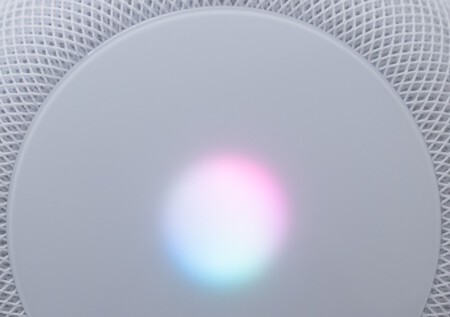
Ahora debes pulsar la parte superior del HomePod y verás cómo la luz blanca giratoria se volverá roja. Debes mantener el dedo en la misma posición y esperar a que Siri te indique que el HomePod está a punto de restablecerse. Cuando escuches tres pitidos, levanta el dedo.
Si sigues viendo el HomePod en la app Casa después de restablecerlo, tendrás que eliminarlo manualmente desde la aplicación.

Llegado el momento, también puedes hacerlo usando la aplicación "Home" ("Casa") para restablecer el HomePod. Debes haber iniciado sesión en la app "Casa" desde el iPhone, iPad, iPod touch o Mac con el ID de Apple que usado para configurar el HomePod.
Ahora debes abrir la app "Casa" y dejar pulsado el "HomePod" que quieres eliminar o haciendo doble click en HomePod si usas el mac. Entre todas las opciones, ahora debes desplazarte hasta la parte inferior y seleccionar “Eliminar accesorio”.
Restablecer un HomePod mini

Si lo que quieres es restablecer el HomePod mini con un Mac o un PC sólo debes conectar el HomePod mini al ordenador y esperar unos segundos. En el caso de usar Mac debes abrir una ventana del Finder y si usas un PC, abre la versión más reciente de iTunes.
Ahora debes seleccionar el HomePod cuando aparezca en el ordenador y pulsar en "Restaurar HomePod". El ordenador se preparará para restaurar el software del HomePod mini, un proceso que habrá acabado cuándo se apague la luz naranja intermitente en la parte superior.
Imagen interior HomePod | The Blowup






